Page 1

Schritt für Schritt ins Internet (Seite 2)
Accéder Internet pas à pas (page 19)
© 2005 Copyright by Studerus Telecom AG, 8603 Schwerzenbach
Version 1.2/0605
Änderungen und Irrtümer vorbehalten.
Sous réserve de modifications et d‘erreurs.
Prestige 660H/HW(-I) ADSL/(WLAN) Router
Prestige 661H/HW(-I) ADSL/(WLAN) Router
Quick Start Guide
Page 2
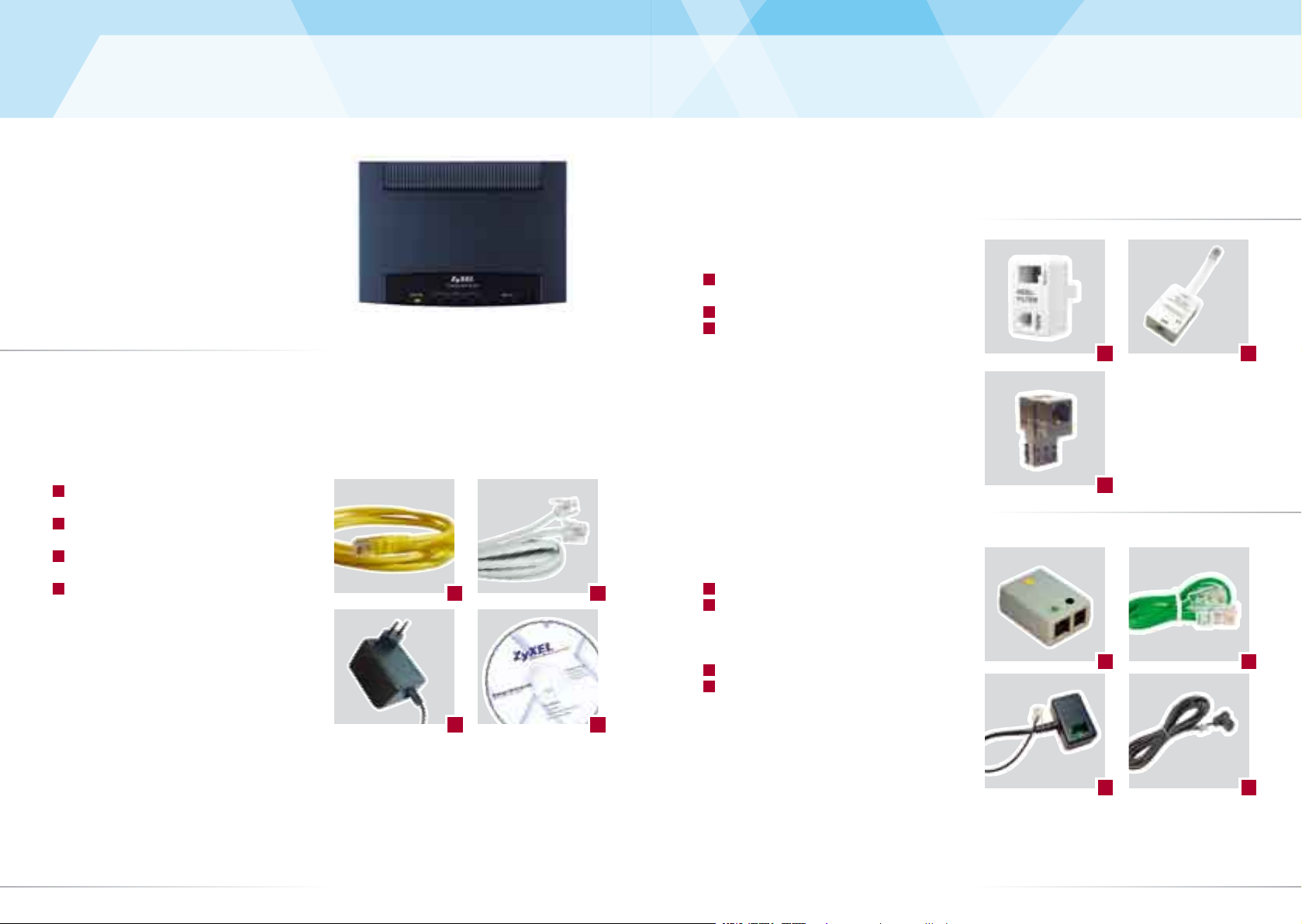
Liebe Kundin, lieber Kunde
Vielen Dank, dass Sie sich für ein
ZyXEL-Produkt entschieden haben.
Diese Installationsanleitung soll Ihnen helfen,
Ihren Prestige ADSL-Router möglichst rasch in
Betrieb zu nehmen.
Lieferumfang
A
Ethernet-Anschlusskabel RJ-45
B
Kabel RJ-11 für ADSL-Telefonanschluss
C
Netzteil
D
ZyXEL-CD mit Bedienungsanleitung
Filter-Kit für Analog-Modelle, resp. Splitter-Kit
für ISDN-Modelle siehe Seite 3.
Lieferumfang ADSL-Filter/-Splitter
Analog
1
ADSL-Filter
mit Modem- und Telefonanschluss
2
ADSL-Filter RJ-45
3
T+T 89-Stecker
Das hochfrequente ADSL-Signal stört ein analoges Endgerät (z. B. Telefon oder Fax) und wird
mit ADSL-Filtern ausgefiltert. Diese Filter müssen
vor sämtliche analogen Geräte geschaltet werden. Fehlt vor einem Endgerät der Filter, kann
das ADSL-Signal beeinträchtigt werden. Da das
ADSL-Signal den Taximpuls stört, funktionieren
Gebührenzähler unter Umständen nicht mehr
korrekt.
ISDN
1
ADSL-Splitter
2
RJ-45-Kabel
Reichle-Zusatz (optional, Artikel-Nr. 4098):
3
Übergangsstecker
4
Reichle-Telefonkabel
Bei ISDN-Installationen wird ein Splitter vorgeschaltet, um die beiden Frequenz-Bereiche zu
trennen. Filter vor den einzelnen Endgeräten werden nicht benötigt.
Allgemeine Informationen
Die ADSL-Technologie nutzt das bestehende
Telefonnetz für den Breitband-Internetzugang.
Dabei verwendet ADSL das hochfrequente Übertragungsspektrum einer Kupferleitung.
2 3
D
C
1
2
2
1
3
4
3
A
B
Das Ethernet- und RJ-11-Kabel können in Ihrem Liefer-
umfang auch rot resp. schwarz mitgeliefert sein.
Page 3
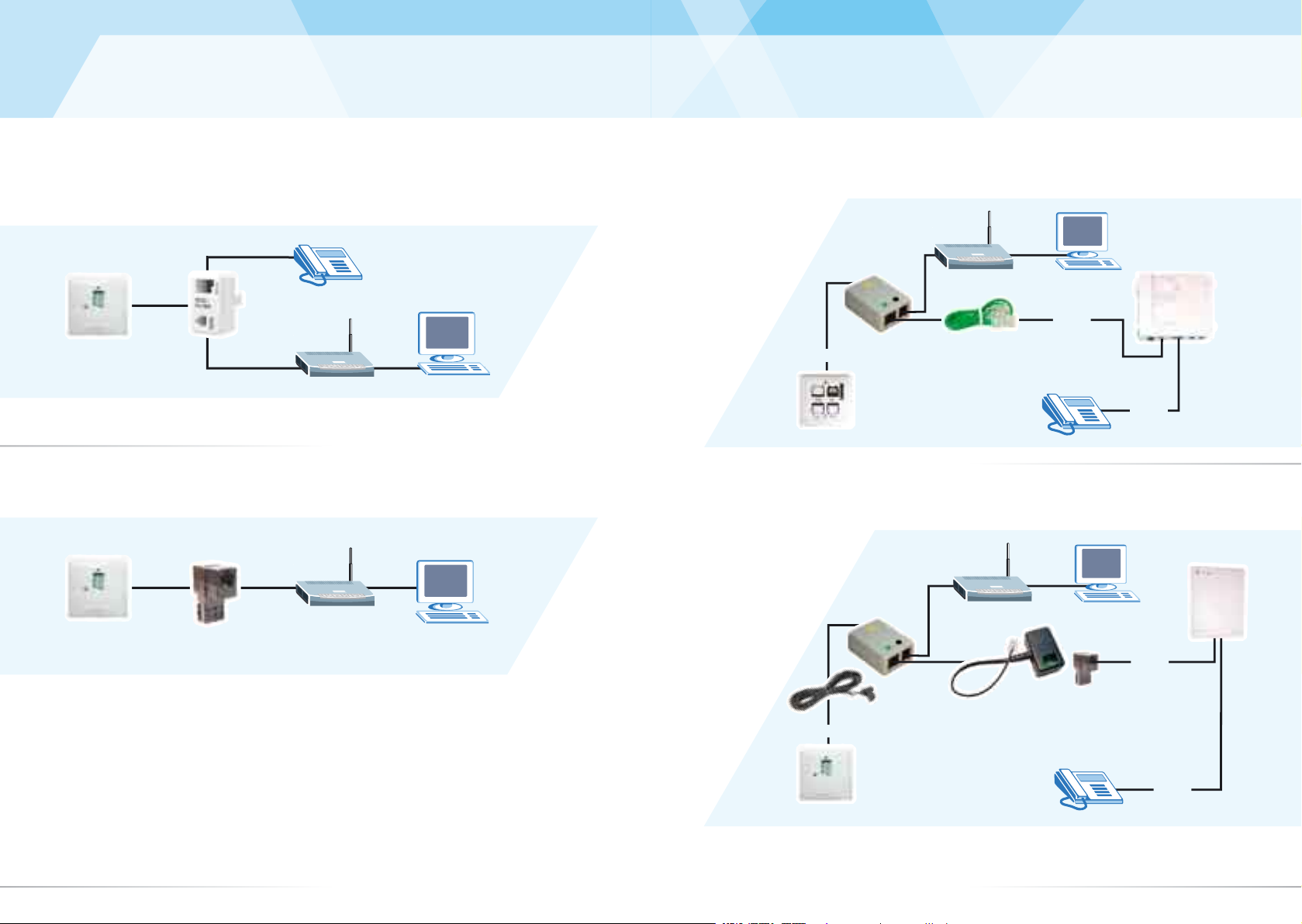
Anschluss des
ADSL-Filters für Analog
Anschluss des
ADSL-Splitters für ISDN
Anschlussvariante 1
Anschluss eines ADSL-Routers und eines analogen Gerätes (Telefon, Fax etc.) an eine ReichleTelefonanschlussdose.
Anschlussvariante 2
Anschluss eines ADSL-Routers an eine Reichle-Telefonanschlussdose.
4 5
Reichle-Steckdose
Reichle-Steckdose
ISDN-NT1+2ab*
ISDN-NT1+2ab V3*
ISDN-NT1+2ab SwissNet*
Für die Installation wird das Reichle-Zusatz-Kit benötigt.
Achtung: Falls der NT keine Steckanschlüsse aufweist, darf die Installation nur von einem Techniker
ausgeführt werden.
RJ-45Steckdose
S-Bus
U-Bus Swisscom-Zuleitung
U-Bus
U-Bus Swisscom-Zuleitung
NT
ReichleSteckdose
* siehe NT-Gehäuse
NT
* siehe NT-Gehäuse
S-Bus
U-Bus
Page 4
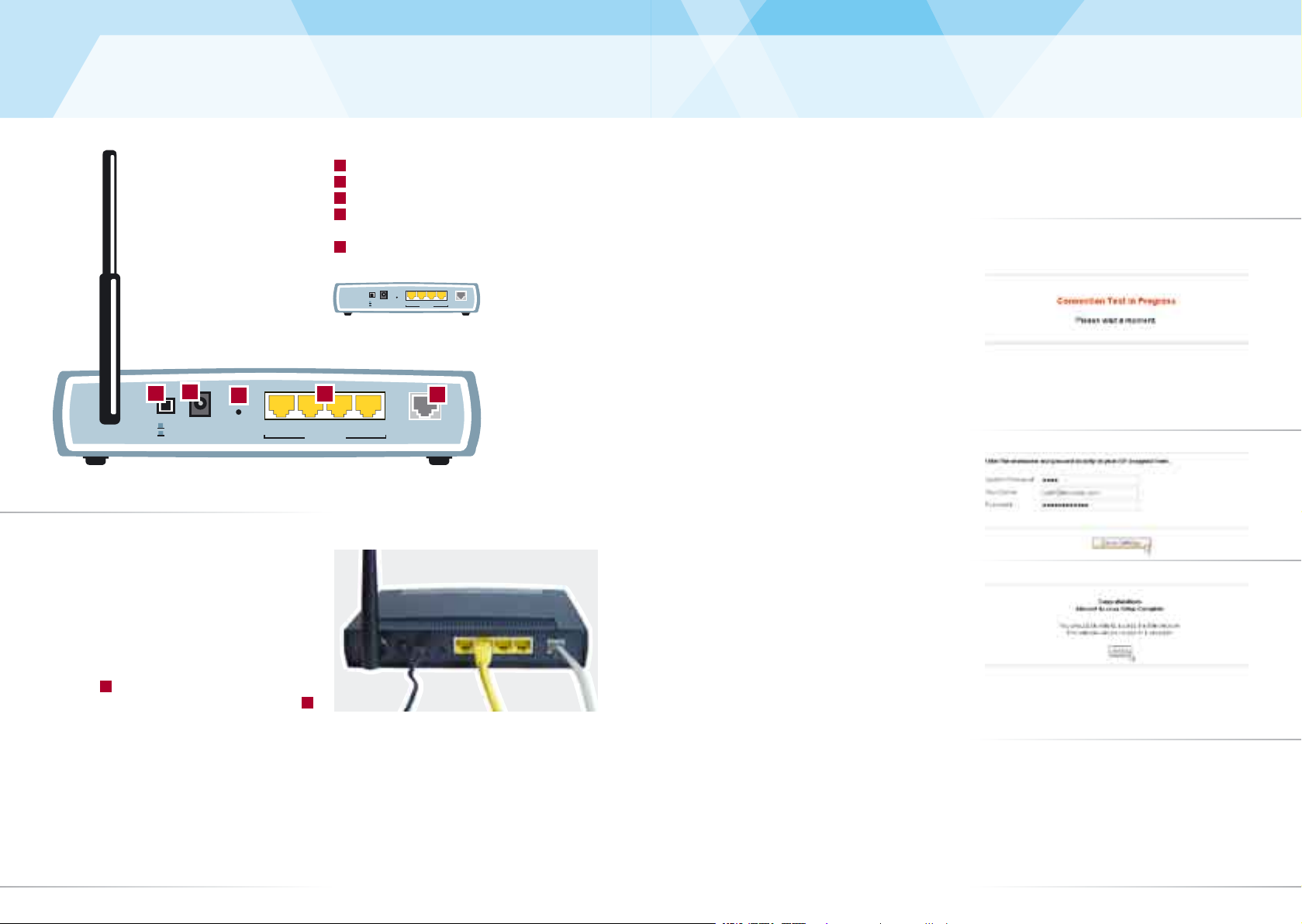
LAN 10/100M
4
1
2
3
POWER
12V DC
ON
OFF
RESET
DSL
Schalten Sie das Gerät auf der Rückseite ein.
Warten Sie, bis die DSL/PPP LED kontinuierlich
leuchtet. Starten Sie dann Ihren Web-Browser.
Haben Sie eine Startseite eingetragen, erscheint
automatisch die abgebildete Statusinformation.
Wenn nicht, rufen Sie eine beliebige Webseite
auf (z. B. www.studerus.ch). Der Prestige-Router
erkennt und konfiguriert Ihre Internetverbindung
automatisch. Dieser Vorgang kann bis zu zwei
Minuten dauern.
Im Browser-Fenster erscheint jetzt ein Startbildschirm mit Eingabefeldern für das Systempass-
wort (Default : 1234) sowie den Benutzernamen
und das Passwort, welche Sie von Ihrem Provider
erhalten haben. Tragen Sie die entsprechenden
Werte ein, und klicken Sie auf Save Settings.
Wenn die abgebildete Meldung erscheint, ist Ihr
Router mit dem Internet verbunden.
Ist der Zugang nicht möglich, folgen Sie den
Anweisungen des Routers, um das Problem zu
beheben. Sie können auch die Reset-Taste auf
der Rückseite des Geräts betätigen, bis die Status-LEDs kurz erlöschen. Der Router startet jetzt
mit den werkseitigen Einstellungen auf, und Sie
können die vorhergehenden Schritte wiederholen.
Anschliessen des Routers Automatische Konfiguration
Platzieren Sie Ihren Prestige-Router an einem geeigneten, ebenen Standort in der Nähe des Computers. Achten Sie darauf, dass um und auf dem
Router keine Gegenstände platziert sind. Da sich
das Gerät während des Betriebs stark erwärmen
kann, muss die Luftzirkulation gewährleistet sein.
Stecken Sie das Netzteil in die Steckdose und an
den dafür vorgesehenen Stromanschluss des
Routers
2
. Verbinden Sie den Router über das
mitgelieferte RJ-45-Kabel mit dem Computer
4
.
Verfahren Sie mit dem Verbinden des ADSLKabels gemäss Abschnitt Analog-Filter / ISDN-
Splitter auf Seite 4 und 5.
Mit «Zero-Configuration» wird Ihr PrestigeRouter automatisch, unabhängig von Ihrem
Betriebssystem, konfiguriert. Sie geben
lediglich Ihre Zugangsdaten ein. Falls Sie die
gewohnte manuelle Konfiguration bevorzugen, fahren sie fort ab Seite 8.
1
Ein-/Ausschalter
2
Stromanschluss für Netzteil
3
Reset-Taste
4
4x RJ-45 Netzwerkanschluss (LAN)
alle Ports Auto-cross-over
5
RJ-11 Anschluss für ADSL-Kabel (WAN)
1
Nach erfolgreichem Abschluss dieser Schritte
können Sie mit dem Abschnitt Einrichten des
Wireless-LAN ab Seite 13 fortfahren. Aus Sicherheitsgründen ist es ratsam, diesen Teil auch
bei Nichtbenutzung der Wireless-LAN-Funktionalität
zu beachten. In jedem Falle sollten Sie das Sys-
tempasswort ändern, um Unberechtigten den
Zugang auf die Routerkonfiguration zu verwehren.
6 7
2
3
4
5
LAN 10/100M
4
1
2
3
POWER
12V DC
ON
OFF
RESET
DSL
Rückseite
Prestige 660H-I
Prestige 661H-I
Rückseite
Prestige 660HW-I
Prestige 661HW-I
Page 5
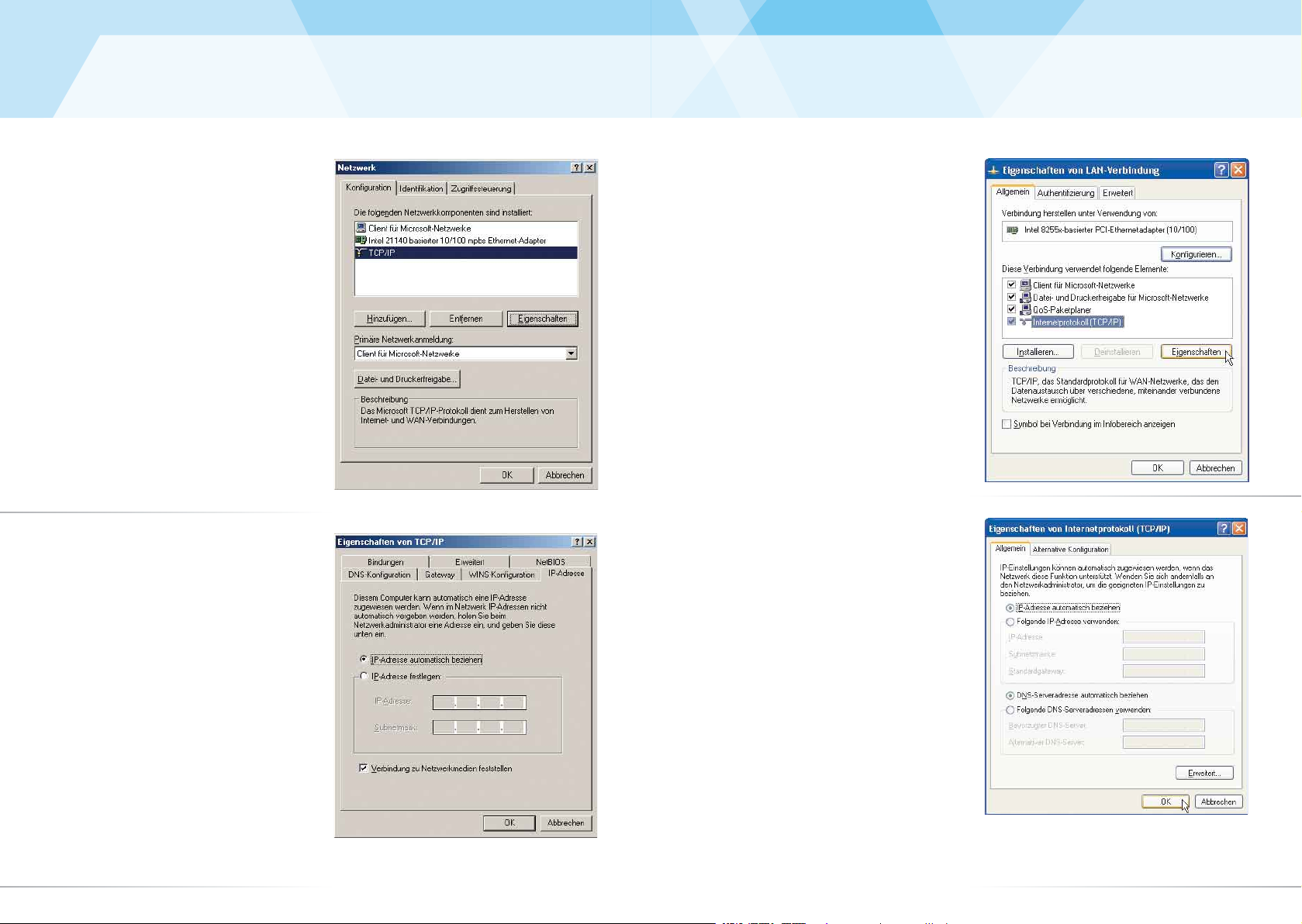
Manuelle Konfiguration für
Windows 95/98/ME
Diese Schritte sind nur notwendig, wenn die
automatische Konfiguration im vorhergehenden Abschnitt nicht erfolgreich durchgeführt werden konnte.
TCP/IP-Konfiguration
Öffnen Sie das Fenster Systemsteuerung.
Doppelklicken Sie im Fenster Systemsteuerung
auf das Symbol Netzwerk.
Klicken Sie im Fenster Netzwerk auf TCP/IP
und anschliessend auf Eigenschaften.
Im Fenster Eigenschaften für TCP/IP wählen
Sie IP-Adresse automatisch beziehen.
Speichern Sie mit OK und schliessen Sie das
Fenster Netzwerk mit OK.
Starten Sie den PC neu.
Manuelle Konfiguration für
Windows 2000/XP
8 9
Diese Schritte sind nur notwendig, wenn die
automatische Konfiguration im vorhergehenden Abschnitt nicht erfolgreich durchgeführt werden konnte.
TCP/IP-Konfiguration
Öffnen Sie LAN-Verbindung im Ordner Einstel-
lungen/Netzwerk- und DFÜ-Verbindungen.
Klicken Sie im Fenster Status von LAN-Verbindung auf Eigenschaften.
Wählen Sie zuerst Internetprotokoll (TCP/IP)
an und klicken Sie dann auf das Feld Eigen-
schaften.
Markieren Sie IP-Adresse automatisch beziehen und DNS-Serveradresse automatisch
beziehen, bestätigen Sie mit OK.
Klicken Sie auf OK und schliessen Sie das Fenster
mit OK.
Page 6
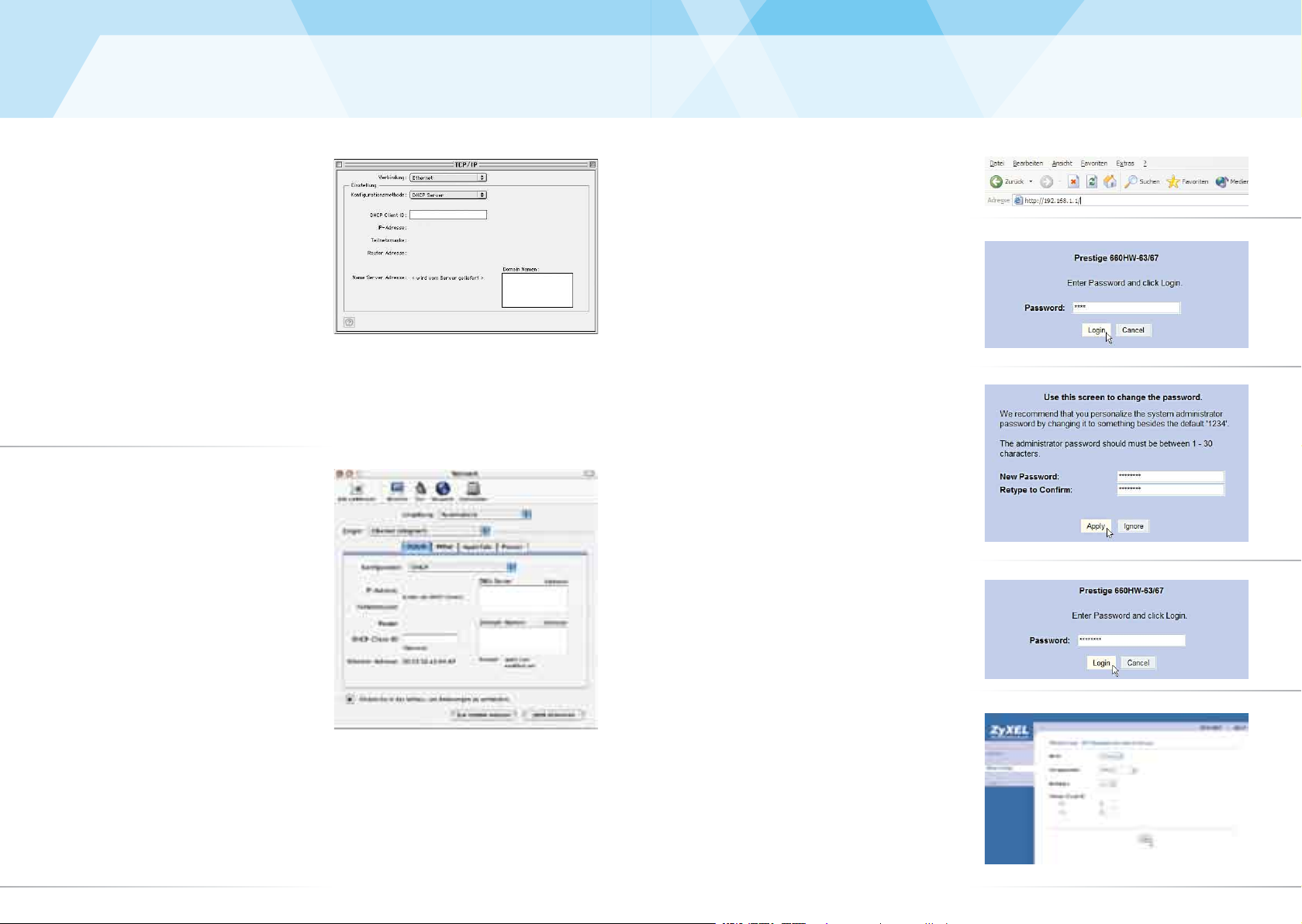
Manuelle Konfiguration für
Mac OS
Manuelle Konfiguration
des Routers
Diese Schritte sind nur notwendig, wenn die
automatische Konfiguration im vorhergehenden Abschnitt nicht erfolgreich durchgeführt werden konnte.
Mac OS 8/9
TCP/IP-Konfiguration
Stellen Sie die Option Verbindung auf Ethernet.
Wählen Sie die Konfigurationsmethode DHCP
Server. Sämtliche Informationen (IP-Adresse,
Teilnetzmaske, Router-Adresse, Name ServerAdresse) werden vom Prestige-Router zugeteilt.
Mac OS X
TCP/IP-Konfiguration
Öffnen Sie das Dialogfeld Netzwerk, erreichbar
über das Apple-Menü, Systemeinstellungen,
Netzwerk.
Wählen Sie die Konfigurationsmethode DHCP.
Sämtliche Informationen wie IP- und RouterAdresse, Teilnetzmaske etc. werden vom Prestige-Router zugeteilt. Unten rechts können Sie
Jetzt aktivieren anklicken.
1110
Geben Sie die IP-Adresse des Prestige-Routers in
die Adresszeile des Browsers ein. Der Standardwert ist 192.168.1.1.
Tragen Sie das Systempasswort ein. Haben Sie
noch kein eigenes vergeben, lautet das Standardpasswort (Default) 1234.
Aus Sicherheitsgründen fordert sie der Router
bei der Verwendung des Standardpassworts auf,
dieses zu ändern. Geben Sie Ihr selbstgewähltes
Passwort zuerst bei New Password und zur
Überprüfung nochmals unter Retype to Con-
firm ein. Mit Apply können Sie Ihre Eingaben
übernehmen.
Der Router fordert Sie nun nochmals auf, sich mit
Ihrem neuen Passwort anzumelden.
Starten Sie im Hauptmenü mit Wizard Setup
den Installations-Assistenten. Prüfen Sie die Werte (Routing, PPPoE, LLC, 8, 35) und klicken Sie
auf Next.
Page 7

Manuelle Konfiguration
des Routers Wireless-LAN/WPA
13
Tragen Sie Ihre Provider-Informationen in den
Feldern User Name und Password ein. Die
übrigen Felder können übernommen werden.
Falls Sie über eine fixe IP-Adresse verfügen,
aktivieren Sie Nailed-Up Connection.
Prüfen Sie auf der Informationsseite die eingetragenen Werte. Unter Change LAN Confi-
guration können Sie gegebenenfalls noch die
LAN-Einstellungen anpassen. Speichern Sie Ihre
Einstellungen mit Save Settings.
Mit Start Diagnose führen Sie den Selbsttest
aus. Sind sämtliche Einstellungen korrekt, werden
alle Tests mit PASS bestätigt. Sie haben nun die
Internet-Konfiguration erfolgreich abgeschlossen.
Werden einzelne Tests mit FAILED bezeichnet,
überprüfen Sie nochmals Ihre Angaben. Fahren
Sie gegebenenfalls mit dem Abschnitt Fehlersu-
che auf Seite 18 fort.
12
Nur für Prestige HW-Modelle
Grösste Sicherheit mit WPA
Die HW-Modelle der ZyXEL Prestige ADSL-Router sind mit Wireless-LAN gemäss Spezifikation
802.11g ausgestattet. In der Grundeinstellung ist
über Funk der Zugriff auf das Internet und das lokale Netzwerk ohne Passwort möglich.
Bevor Sie spezielle Sicherheitsfunktionen aktivieren, sollte der Wireless-Zugriff auf den Router
getestet werden. Dazu müssen auf dem WirelessClient keine speziellen Einstellungen vorgenommen werden.
Funktioniert die Verbindung mit Wireless-LAN,
wird dringend empfohlen, die Sicherheitsfunktionen anhand nachfolgender Beschreibung zu aktivieren. Die höchstmögliche Sicherheit bietet Ihnen
WPA. Wird dieses Feature von Ihrem Client nicht
unterstützt, können sie alternativ auch die Verschlüsselung auf Basis von WEP aktivieren.
Sollten Sie Wireless-LAN (noch) nicht benötigen,
können Sie dies im Konfigurationsmenü deaktivieren.
OTIST
www
8KULuw8hVU
8KULuw8hVU
WLAN-Client: ZyAIR G-162
ADSL/WLAN-Router
OTIST – One Touch Intelligent Security
Ihr ADSL/WLAN-Router unterstützt mit OTIST ein
automatisches Verfahren, welches ein einfaches
Einrichten der Wireless-Sicherheitseinstellungen
ermöglicht. Dazu tauscht der Router die erforderlichen Sicherheitseinstellungen für eine WPA-PSKVerschlüsselung selbstständig mit dem WirelessClient aus.
Clients ohne Unterstützung für OTIST können
weiterhin eingesetzt werden. Dazu muss wie bis
anhin der WPA-Schlüssel manuell vom Router auf
den Client übertragen werden.
Page 8

Starten von OTIST
auf dem Router
Starten von OTIST
auf dem Client
14 15
Nur für Prestige HW-Modelle
Nur für Prestige HW-Modelle
Durch das Drücken der Reset-Taste für ca. 2
Sekunden wird der OTIST-Vorgang ausgelöst.
Liegt noch kein WPA-Schlüssel vor, wird dieser
automatisch erstellt.
Der Router sucht nun während 3 Minuten nach
Clients, welche sich per OTIST anmelden können. Fahren Sie jetzt mit dem Starten des OTISTVorgangs auf dem Client fort.
Hinweise:
■
Durch das Drücken der Reset-Taste für ca. 2
Sekunden kann der OTIST-Abgleich mit den
bestehenden Einstellungen erneut ausgelöst
werden.
■
Drücken Sie die Reset-Taste nicht zu lange,
denn nach 7 Sekunden werden sämtliche
Einstellungen zurückgesetzt und der ADSL/
WLAN-Router neu gestartet.
■
Es ist nicht entscheidend, ob sie OTIST zuerst
auf dem Router oder dem Client starten.
Der Konfigurations-Assistent ist mehrsprachig.
Bitte wählen Sie die gewünschte Sprache!
Belassen Sie im Wireless Adapter-Programm
im Menu Profil den Profilnamen auf default.
Im Menu Adapter aktivieren Sie die Option OTIST.
Mit Start beginnt der Synchronisations-Prozess.
Abhängig von der Bereitschaftszeit des ADSL/
WLAN-Routers dauert der Vorgang ca. 3 Minuten.
Der Client ist jetzt mit sicheren Wireless-Einstellungen verbunden.
LAN 10/100M
4
1
2
3
POWER
12V DC
ON
OFF
RESET
DSL
Reset Taste
Page 9

Manuelle Wireless-LAN/WPA
Konfiguration Router
Manuelle Wireless-LAN/WPA
Konfiguration Client
16 17
Nur für Prestige HW-Modelle
Die Konfiguration des Clients ist abhängig von der
verwendeten Wireless-LAN-Karte. Die folgende
Beschreibung bezieht sich auf eine ZyXEL ZyAIR
G-110 Wireless-LAN-PC-Card, andere Clients
verhalten sich aber ähnlich. Sie können die gleichen Angaben sinngemäss in die entsprechenden
Felder übertragen.
Als erstes müssen Sie unter Service Set
1
die
ESSID (Name des Wireless-LAN) eintragen.
Klicken Sie anschliessend auf Set Security
2
,
um die WPA-Optionen zu bestimmen.
3
Wählen Sie die Angaben zur Art der verwen-
deten Verschlüsselung/Identifikation (WPA-PSK)
und des Schlüssels (Passphrase, Pre-Shared
Key). Bestätigen Sie mit OK.
4
Übernehmen Sie die Einstellungen mit Apply
Changes.
5
Das folgende Statusfenster zeigt den erfolgreichen Verbindungsaufbau und die aktuelle IPAdresse Ihres Computers an.
1
3
4
5
2
Wählen Sie im Menü Advanced Setup die Option Wireless LAN und dann Wireless. Tragen
Sie unter ESSID einen Namen für Ihr WirelessLAN ein. Klicken Sie anschliessend auf Apply und
dann auf Back.
Info: Sobald sie in den folgenden Schritten WPAPSK aktiviert haben, wird der WEP Encryption-Teil
ausgeblendet.
Wechseln Sie im Wireless-LAN Menu auf 802.1x/
WPA. Wählen Sie die Optionen Authentication Required und WPA-PSK. Tragen Sie im
Feld Pre-Shared Key einen selber gewählten
Schlüssel zwischen 8 und 63 Zeichen (inklusive
Leerschläge und Sonderzeichen) für die WirelessLAN-Verschlüsselung ein. Schliessen Sie die
Konfiguration mit Apply ab.
Page 10

Fehlersuche
Guide français
Chère cliente, cher client
18
Nous vous remercions d’avoir choisi un
produit ZyXEL.
Ce guide vous aidera à installer rapidement
votre routeur ADSL Prestige.
Contenu de la livraison :
A
Câble de raccordement Ethernet RJ-45
B
Câble RJ-11 pour raccordement
téléphonique ADSL
C
Bloc-secteur
D
CD ZyXEL avec guide d’installation
Kit filtre pour les modèles analogiques et kit séparateur pour les modèles ISDN voir page 20.
D
C
19
Die Power-LED (PWR/SYS) leuchtet nicht.
Überprüfen Sie, ob der Prestige am Steckernetzteil angeschlossen ist, das Steckernetzteil in einer Steckdose
steckt und der On/Off-Schalter auf «On» steht.
Die DSL/PPP-LED leuchtet nicht.
Überprüfen Sie die Verbindung (Kabel) zwischen dem
ADSL-Port des Prestige und der Steckdose (oder Splitter bei ISDN). Ansonsten wenden Sie sich bitte an Ihren
Service-Provider.
Wie überprüfe ich die IP-Adresse, die meinem
Computer vom Prestige zugeteilt wurde?
Stellen Sie sicher, dass der Prestige eingeschaltet ist,
dann starten Sie Ihren PC. Wählen Sie vom WindowsStartmenü «Ausführen», geben Sie «command» ein und
danach «ipconfig». Nun wird die TCP/IP-Konfiguration
Ihres PCs angezeigt. Zeigt das IP-Adressfeld «0.0.0.0»
oder «169.x.x.x», überprüfen Sie die Verkabelung.
Ich kann meinen Prestige-Router nicht lokalisieren.
Vergewissern Sie sich, dass beide, der Ethernet-Port des
PCs und der LAN-Port des Prestige, an dasselbe Ethernet-Netzwerk angeschlossen sind. Die entsprechende
LAN-LED (1 bis 4) des Prestige sollte leuchten.
Wie ist das Passwort für meinen Prestige?
Das Standard-Kennwort lautet 1234. Bitte ändern Sie
das Passwort nach der Installation in eine sicherere
Kombination!
Kann ich den Prestige via Software-Download
von der ZyXEL-Homepage updaten?
1. Verbinden Sie sich mit der Site www.studerus.ch
und laden Sie die Software auf Ihren lokalen PC
herunter.
2. Sie können die Firmware über das Web-GUI
updaten. Bitte konsultieren Sie hierzu das Benutzer handbuch (auf CD).
Wie kann ich meinen Prestige in die Grundkonfiguration zurücksetzen?
Über den Reset-Button auf der Rückseite lässt sich der
ADSL-Router in die Ursprungskonfiguration zurücksetzen. Für einen Reset muss der Taster mindestens 10
Sekunden gedrückt werden.
Keine Wireless-Verbindung möglich.
Können Sie auch in unmittelbarer Nähe zum Router keine Verbindung herstellen, überprüfen Sie bitte auf beiden Seiten die Sicherheitseinstellungen. Tragen Sie die
Schlüssel (WEP-Key, WPA Pre-Shared Key) nochmals
ein. Ist weiterhin keine Verbindung möglich, sollten Sie
die Sicherheitseinstellungen testhalber deaktivieren.
Verbesserung der Wireless-LAN Reichweite.
Die Reichweite wird stark von der Umgebung beeinflusst.
Insbesonders Wände und Eisenarmierungen können die
Funksignale stark beeinträchtigen.
Um die Reichweite zu erhöhen, sollten Sie den Standort
des Routers variieren. Bereits kleine Standortveränderungen können die Signalstärke erheblich verbessern.
Andere Funksysteme in der unmittelbaren Umgebung
(Nachbarschaft) können die gleichen Funkfrequenzen
beanspruchen. Testen Sie deshalb verschiedene Übertragungskanäle auf ihre Signalqualität.
Warum kann ich keine Verbindung zum Client
aufbauen, obwohl ich auf dem Router bereits
mehrfach OTIST gestartet habe?
OTIST muss im gleichen Zeitraum auf dem Router und
dem Client gestartet werden.
Der OTIST-Vorgang wird auf dem Router und
dem Client ausgeführt. Trotzdem kann keine
WLAN-Verbindung etabliert werden. Warum?
Stellen Sie sicher, dass auf beiden Seiten das gleiche
OTIST-Kennwort verwendet wird. Klappt die Verbindung
trotzdem nicht, stellen Sie testhalber eine ganz normale, unverschlüsselte Verbindung her. Starten Sie dann
OTIST erneut.
Wieso funktioniert nach dem Start von OTIST
per Reset-Knopf der Internetzugang gar nicht
mehr?
Halten Sie den Reset-Knopf zu lange gedrückt
(> 7 Sekunden) wird der Router auf die Werkseinstellungen zurückgesetzt. Überprüfen Sie, ob die
Benutzerdaten für die Anmeldung beim Provider korrekt
eingetragen sind.
Nur für Prestige HW-Modelle
A
B
Les câbles RJ-45 et RJ-11 peuvent aussi être de couleur
rouge ou noire.
Page 11

Analogue
1
Filtre ADSL
avec raccordement téléphonique/modem
2
Filtre ADSL RJ-45
3
Fiche T+T 89
Le signal haute fréquence ADSL brouille un terminal analogique (téléphone, fax etc.). Il est éliminé
à l’aide de filtres ADSL. Ces filtres doivent être
raccordés en amont de chaque appareil analogique. Si le filtre manque en amont d’un terminal,
le signal ADSL peut être perturbé. Comme le signal ADSL brouille l’impulsion de taxation, il arrive
que les compteurs de taxes ne fonctionnent plus
correctement.
ISDN
1
Splitter ADSL
2
Câble RJ-45
Supplément Reichle (optionnel, No. d’article 4098):
3
Fiche intermédiaire
4
Câble téléphonique Reichle
Lors d’une installation ISDN, un splitter est raccordé afin de séparer les deux gammes de fréquence. Des filtres en amont des terminaux ne
sont pas nécessaires.
Informations générales
La technologie ADSL utilise le réseau téléphonique existant pour l’accès à Internet haut débit.
L’ADSL se sert alors du spectre de transmission
haute fréquence d’un câble en cuivre.
1
2
2
1
3
4
Contenu de la livraison du filtre
et du splitter ADSL
Raccordement du filtre ADSL
pour analogue
1ère version de raccordement
Raccordement d’un routeur ADSL et d’un appareil analogique (téléphone, fax etc.) à une prise
téléphonique Reichle.
2ème version de raccordement
Raccordement d’un routeur ADSL à une prise téléphonique Reichle.
prise Reichle
prise Reichle
20
3
21
Page 12

ISDN-NT1+2ab SwissNet*
L’installation nécessite le kit complémentaire Reichle.
Attention: si le NT n’est pas pourvu d’une prise pour le raccordement, l’installation doit être effectuée
par un technicien.
Raccordement du splitter ADSL
pour ISDN
Placez votre routeur Prestige à un endroit approprié et plat près de votre ordinateur. Veillez à ce
qu’aucun objet ne soit placé sur ou autour du routeur. Etant donné que l’appareil peut se réchauffer
fortement lors de l’utilisation, la circulation de l’air
doit être garantie.
Branchez le bloc-secteur à la prise et au raccordement correspondant du routeur
2
. Connectez
ensuite le routeur à l’ordinateur par le câble RJ-45
livré
4
.
Procédez au raccordement du câble
ADSL selon la section filtre analogique/splitter
ISDN à la page 21 et 22.
1
Bouton marche/arrêt
2
Raccordement bloc-secteur
3
Bouton Reset
4
Raccordements RJ-45 réseau (LAN),
4x soutiennent négociation cross-over
5
Raccordement RJ-11 câble ADSL (WAN)
Raccordement du routeur
22 23
LAN 10/100M
4
1
2
3
POWER
12V DC
ON
OFF
RESET
DSL
1
2
3
4
5
LAN 10/100M
4
1
2
3
POWER
12V DC
ON
OFF
RESET
DSL
Vue arrière du
Prestige 660H-I
Prestige 661H-I
Vue arrière du
Prestige 660HW-I
Prestige 661HW-I
ISDN-NT1+2ab*
ISDN-NT1+2ab V3*
* voir boîtier NT
* voir boîtier NT
prise RJ-45
bus S
bus U ligne d‘arrivée Swisscom
bus U
bus U ligne d‘arrivée Swisscom
NT
prise Reichle
NT
bus S
bus U
Page 13

Allumez votre appareil au verso.
Attendez que les LED DSL/PPP s’allument.
Lancez ensuite votre navigateur Web. Si vous
avez défini une page d’accueil, le message cicontre s’affichera automatiquement. Si ce n’est
pas le cas, connectez-vous à un site Web de votre
choix (par exemple www.studerus.ch). Le routeur
Prestige détecte et configure automatiquement
votre connexion à Internet. Ce processus peut
durer jusqu’à deux minutes.
La fenêtre du navigateur affiche ensuite un écran
de démarrage contenant des champs pour le
mot de passe du système (par défaut : 1234)
ainsi que le nom d’utilisateur et le mot de passe
que vous avez reçus de votre fournisseur. Entrez
les valeurs correspondantes et cliquez sur Save
Settings.
Si le message ci-contre s’affiche, votre routeur est
connecté à Internet.
Si l’accès n’est pas possible, suivez les indications du routeur pour résoudre le problème. Vous
pouvez également appuyer sur la touche Reset
au verso de l’appareil jusqu’à ce que les LED
s’éteignent brièvement. Le routeur redémarre
avec les paramètres du système et vous pouvez
répéter les pas précédents.
Grâce à la «Zero Configuration», votre routeur Prestige se configure automatiquement,
et ce indépendamment de votre système
opérationnel. Vous n’avez qu’à entrer vos
données d’accès. Si vous préférez la configuration manuelle, continuez à la page 25.
Après avoir suivi ces instructions avec succès,
continuez avec la section Installation du LAN
sans fil à la page 30. Pour des raisons de sé-
curité, nous vous recommandons de suivre ces
instructions même si vous n’avez pas besoin de la
fonction LAN sans fil. Veuillez à tout prix changer le
mot de passe du système afin que des personnes
non-autorisées ne puissent accéder à la configuration du routeur.
La configuration manuelle n’est nécessaire
que si la configuration automatique décrite
dans la section précédente a échoué.
Configuration TCP/IP
Ouvrez la fenêtre Panneau de Configuration.
A la fenêtre Panneau de Configuration, faites
un double click sur l’icône Réseau.
A la fenêtre Réseau, cliquez sur TCP/IP et ensuite sur Propriétés.
A la fenêtre propriétés TCP/IP, sélectionnez
Obtenir automatiquement une adresse IP.
Validez par OK et fermez la fenêtre Réseau en
cliquant sur OK.
Redémarrez l’ordinateur.
Configuration automatique
Configuration manuelle sous
Windows 95/98/ME
24 25
Page 14

La configuration manuelle n’est nécessaire
que si la configuration automatique décrite
dans la section précédente a échoué.
Configuration TCP/IP
Ouvrez Connexions LAN dans le dossier Paramètres/ Connexions Réseau et Accès
Réseau à Distance.
A la fenêtre Propriétés de Connexion au réseau local, cliquez sur Propriétés.
Choisissez d’abord Protocole Internet (TCP/
IP) et cliquez ensuite sur le bouton Propriétés.
Sélectionnez Obtenir une adresse IP automatiquement et Obtenir les adresses des
serveurs DNS automatiquement.
Validez par OK et fermez la fenêtre Réseau en
cliquant sur OK.
Configuration manuelle sous
Windows 2000/XP
Configuration manuelle sous
Mac OS
26 27
La configuration manuelle n’est nécessaire
que si la configuration automatique décrite
dans la section précédente a échoué.
Mac OS 8/9
Configuration TCP/IP
Sous connexion, choisissez l‘option Ethernet.
Choisissez la méthode de configuration Via un
attribue serveur DHCP. Le routeur Prestige
attribue toutes les informations (adresse IP,
masque sous-réseau, adresse du routeur, nom
de l‘adresse serveur).
Mac OS X
Configuration TCP/IP
Ouvrez vos Préférences système et cliquez sur
Réseau pour ouvrir le panneau de configuration
Réseau.
Choisissez la configuration Via DHCP. Le routeur
Prestige attribue toutes les informations comme
l’adresse IP et l’adresse du routeur, le masque
de sous-réseau etc. A droite, cliquez sur Appli-
quer.
Page 15

Entrez l’adresse IP du routeur Prestige dans la ligne d’adresse du navigateur. La valeur standard
est 192.168.1.1.
Entrez le mot de passe du système. Si vous
n’avez pas encore choisi un mot de passe individuel, entrez 1234 (mot de passe par défaut).
Si vous utilisez le mot de passe standard, le
routeur vous demande de le changer pour des
raisons de sécurité. Entrez un mot de passe de
votre choix sous New Password et ensuite sous
Retype to Confirm. Validez les paramètres en
cliquant sur Apply.
Le routeur vous demande maintenant de vous
enregistrer une seconde fois sous votre nouveau
mot de passe.
Démarrez l’assistant d’installation en choisissant
le Wizard Setup dans le menu principal. Vérifiez
les paramètres (Routing, PPPoE, LLC, 8, 35) et
cliquez ensuite sur Next.
Configuration manuelle du routeur
28 29
Entrez les informations de votre fournisseur dans
les champs User Name et Password. Laissez
les autres champs inchangés. Si vous disposez
d’une adresse IP fixe, activez Nailed-Up Con-
nection.
Vérifiez les valeurs indiquées sur la page
d’information. Si nécessaire, vous pouvez adapter les paramètres LAN en cliquant sur Change
LAN Configuration. Validez les paramètres en
cliquant sur Save Settings.
Cliquez sur Start Diagnose pour activer l’autotest. Si tous les paramètres sont corrects, le
système confirme les tests avec PASS. La configuration Internet est ainsi terminée. Si certains
tests affichent FAILED, vérifiez encore une fois
les paramètres. Consultez également la section
Dépannage à la page 35.
Page 16

Sécurité maximale grâce à WPA
Les modèles HW des routeurs ADSL Prestige de
ZyXEL sont équipés de LAN sans fil selon la norme 802.11g. La configuration de base rend possible l’accès à Internet et au réseau local par radio
sans devoir utiliser un mot de passe.
Avant d’activer les fonctions de sécurité, vous devez tester l’accès sans fil sur le routeur. A cela,
aucune installation spéciale sur le client sans fil
n’est nécessaire.
Si la connexion LAN sans fil fonctionne, nous vous
recommandons fortement d’activer les fonctions
de sécurité selon la description suivante. WPA
vous offre la sécurité maximale. Si votre client ne
soutient pas cette fonction, vous pouvez aussi activer le cryptage sur base de WEP.
Si vous n’avez pas (encore) besoin de la fonction
LAN sans fil, vous pouvez la désactiver sous le
menu de configuration.
LAN sans fil/WPA
Activer OTIST
sur le routeur
30 31
Seulement pour les modèles Prestige HW Seulement pour les modèles Prestige HW
Pour activer le processus OTIST, appuyez pendant environ 2 secondes sur le bouton Reset. Si
la clé WPA n’a pas encore été définie, le routeur la
génère maintenant automatiquement.
Pendant 3 minutes, le routeur cherche des clients
pouvant s’annoncer via OTIST. Démarrez maintenant le processus OTIST sur le client.
LAN 10/100M
4
1
2
3
POWER
12V DC
ON
OFF
RESET
DSL
Bouton Reset
Remarques :
■
En appuyant environ 2 secondes sur le bouton
Reset, les paramètres OTIST actuels sont ànouveau synchronisés.
■
N’appuyez pas trop longtemps sur le bouton
Reset, car après 7 secondes, le routeur ADSL/
WLAN réinitialise tous les paramètres et redémarre.
■
Vous pouvez démarrer OTIST sur le client et le
routeur dans n’importe quel ordre.
OTIST
www
8KULuw8hVU
8KULuw8hVU
Client WLAN : ZyAIR G-162
Routeur ADSL/WLAN
OTIST – One Touch Intelligent Security
Votre routeur ADSL/WLAN supporte la fonction
OTIST, un processus automatique permettant
une installation simplifiée des paramètres de
sécurité LAN sans fil. Le routeur transmet alors
automatiquement les paramètres de sécurité nécessaires pour le cryptage WPA PSK sur le client
LAN sans fil.
Les clients ne supportant pas OTIST peuvent également être utilisés. L’utilisateur transfère alors,
comme auparavant, manuellement la clé WPA sur
le client.
Page 17

Activer OTIST
sur le client
Configuration manuelle
WPA du router
32 33
Seulement pour les modèles Prestige HW
Seulement pour les modèles Prestige HW
L’assistant de configuration est multilingue. Veuillez choisir la langue.
Sur l’onglet Profil du programme d’adaptation
LAN sans fil, laissez le Nom Profil sur default.
Sur l’onglet Adaptateur, activez l’option OTIST.
En appuyant sur Démarrer (Start), le processus
de synchronisation démarre.
Le processus dure environ 3 minutes et varie selon
routeur ADSL/WLAN.
Les paramètres de connexion du client sont maintenant sécurisés.
Choisissez dans le menu Advanced Setup
l’option Wireless LAN et ensuite Wireless. Entrez
sous ESSID un nom pour votre LAN sans fil.
Cliquez sur Apply et ensuite sur Back.
Information: dès que vous avez exécuté les instructions suivantes et ainsi activé le WPA-PSK, la
partie WEP Encryption disparaît.
Retournez dans le menu Wireless LAN et choisissez 802.1x/WPA. Choisissez l’option Authenti-
cation Required puis WPA-PSK. Entrez dans le
champ Pre-Shared Key une clé de votre choix
entre 8 et 63 caractères (espaces et caractères
spéciaux inclus) pour le cryptage LAN sans fil.
Validez la configuration en cliquant sur Apply.
Page 18

La LED d’alimentation électrique (PWR/SYS) ne
s’allume pas.
Vérifiez si le Prestige est bien connecté au transformateur, si le transformateur est bien connecté sur la prise et
si l’interrupteur est bien sur la position «On».
Le LED DSL/PPP ne s’allume pas.
Vérifiez la connexion (câble) entre le port ADSL du Prestige et la prise (ou le splitter pour ISDN) ou adressezvous à votre fournisseur d‘accès.
Comment puis-je vérifier l’adresse IP que le
Prestige a assignée à mon ordinateur ?
Assurez-vous que le Prestige est bien allumé, puis mettez en marche votre ordinateur. Choisissez dans le menu
de démarrage «effectuer», insérez «command» et puis
«ipconif», la configuration TCP/IP de votre ordinateur
sera alors affichée. Si le champ «Adresse IP» montre
«0.0.0.0.» ou «169.x.x.x», vérifiez le câblage.
Je n’arrive pas à localiser mon Prestige.
Vérifiez si le port Ethernet de votre ordinateur et le port
LAN du Prestige sont reliés au même réseau Ethernet.
Les LED LAN correspondantes (1 à 4) doivent être
allumées.
Quel est le mot de passe pour mon ordinateur ?
Le mot de passe standard est 1234. Veuillez modifier le
mot de passe après l’installation de manière à obtenir
une combinaison sûre.
Puis-je mettre à niveau le Prestige via téléchargement d’un logiciel depuis le site Web de
ZyXEL ?
1. Connectez-vous au site www.studerus.ch et télé chargez le logiciel sur votre PC local.
2. Vous pouvez mettre à niveau le microprogramme
via Web-GUI. A ce sujet, veuillez vous référer au
guide d’utilisation (sur le CD).
Comment puis-je réinitialiser mon Prestige
vers la configuration de base ?
Appuyez pendant au moins 10 secondes sur la touche
Reset au verso de votre routeur ADSL.
La connexion sans fil n’est pas possible.
Si vous ne parvenez pas à établir une connexion à proximité direct du routeur, contrôlez les paramètres de sécurité des deux côtés. Entrez les clés (WEP-Key, WPA
Pre-Shared Key) une nouvelle fois. Si la connexion ne
fonctionne toujours pas, désactivez les paramètres de
sécurité et réactivez-les ensuite.
Comment puis-je améliorer la portée du LAN
sans fil ?
La portée est fortement influencée par le milieu environnant. Les murs et revêtements en fer peuvent en particulier brouiller les signaux radio.
Afin d’améliorer la portée, nous vous recommandons de
changer la place de votre routeur. Un déplacement minime peut déjà améliorer nettement le signal.
D’autres systèmes radio dans le milieu environnant direct
peuvent utiliser les mêmes fréquences radio. Testez donc
la qualité signal des différents canaux de transmission.
Pourquoi le client ne parvient-il pas à se connecter au routeur bien que j’aie démarré OTIST
plusieurs fois sur le routeur ?
La fonction OTIST doit être activée en l’espace de trois
minutes sur le routeur et le client.
Le processus OTIST s’exécute sur le routeur et
le client. Néanmoins, la connexion LAN sans fil
n’est pas établie. Pourquoi ?
Assurez-vous que le routeur et le client utilisent la même
clé OTIST. Si la connexion OTIST ne fonctionne toujours
pas, essayez d’établir une connexion normale et non
cryptée. Réactivez ensuite la fonction OTIST.
Pourquoi l’accès Internet ne fonctionne-t-il
plus du tout après avoir démarré OTIST via le
bouton Reset ?
Si vous appuyez trop longtemps sur le bouton Reset
(> 7 secondes), le routeur se réinitialise et reprend les
paramètres initiaux. Vérifiez les codes d‘accès nécessaires pour l’inscription auprès du fournisseur.
Configuration manuelle
WPA du client Dépannage
35
La configuration du client dépend de la carte
LAN sans fil utilisée. Les instructions suivantes se
réfèrent à une carte PC LAN sans fil ZyAIR G-110
de ZyXEL. Comme d’autres clients fonctionnent
de la même manière, vous pouvez entrer les mêmes informations dans les champs correspondants.
Entrez d’abord sous Service Set
1
la ESSID
(nom du LAN sans fil).
Cliquez ensuite sur Set Security
2
,
afin de définir
les options WPA.
3
Sélectionnez le type de cryptage/d’identification
(WPA-PSK) et de clé (Passphrase, Pre-Shared
Key). Confirmez avec OK.
4
Validez les paramètres en cliquant sur Apply
Changes.
5
La fenêtre qui s’affiche vous confirme la conne-
xion et vous indique l’adresse IP actuelle (Current
IP) de votre ordinateur.
1
3
4
5
2
Seulement pour les modèles Prestige HW
Seulement pour les modèles Prestige HW
34
